Wand admite una serie de especificaciones de formato de imagen, que son algunas imágenes que se crean con algunos algoritmos. La pseudo imagen es muy importante, podemos realizar varias manipulaciones en la imagen usando Pseudo Imagen en la varita. Podemos crear una pseudo imagen usando la configuración de un pseudo parámetro en Image()la función.
Algunas manipulaciones que podemos realizar –
1. Crea una imagen de color sólido.
2. Crea imágenes degradadas.
3. Crea imágenes con patrones
4. Crea una imagen fractal.
Algunas pseudoimágenes importantes:
| Pseudoimagen | Descripción |
|---|---|
| ‘lienzo:COLOR’, o ‘xc:COLOR’ | Crea una imagen con color sólido, aquí COLOR es una string de valor de color |
| ‘título: TEXTO’ | Agregar texto a la imagen |
| ‘gradiente: INICIO-FIN’ | Genera un degradado combinado entre dos colores, donde INICIO y FIN son strings de valor de color. |
| ‘hald:’ | Crea una tabla de array de dimensión superior e inferior. |
| ‘en línea:VALOR’ | donde VALOR es un valor de string data-url/base64.. |
| ‘etiqueta: TEXTO’ | donde TEXTO es un mensaje de string. |
| ‘patrón:ETIQUETA’ | Genera una imagen con un patrón repetido. |
| ‘plasma:’ | Genera una imagen fractal de plasma |
| ‘gradiente radial’ | Esto es lo mismo que el degradado, pero en este hay una mezcla circular de colores. |
| ‘mosaico: NOMBRE DE ARCHIVO’ | Genera un efecto de mosaico repetitivo a partir de imágenes dadas, donde NOMBRE DE ARCHIVO es la ruta de una imagen de origen. |
Sintaxis:
with Image(width=image_width, height=image_height, pseudo='pseudo_type') as img: # other manipulation code
Ahora avancemos hacia el código python para la pseudo imagen.
Ejemplo 1: crea una imagen con un degradado
# Import Image from wand.image module from wand.image import Image # Create pseudo image using Image() function with Image(width = 400, height = 300, pseudo ='gradient:# 32a852-# 09e846') as img: # Save image with a validfilename img.save(filename ='gradient.png')
Producción :
Ejemplo 2: Crear una imagen con un patrón
# Import Image from wand.image module from wand.image import Image # Create image using Image() and label CROSSHATCH45 for pattern with Image(width = 100, height = 100, pseudo ='pattern:CROSSHATCH45') as img: # Save image img.save(filename ='pattern.png')
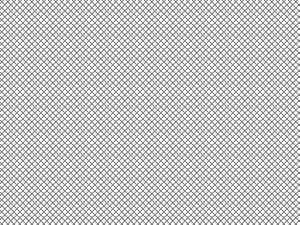
Publicación traducida automáticamente
Artículo escrito por RahulSabharwal y traducido por Barcelona Geeks. The original can be accessed here. Licence: CCBY-SA